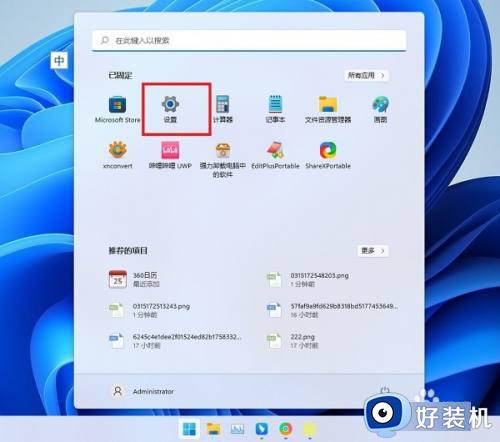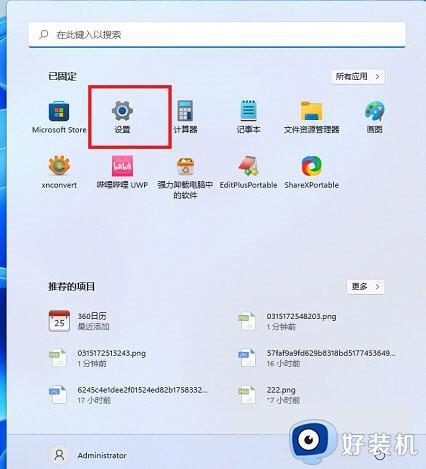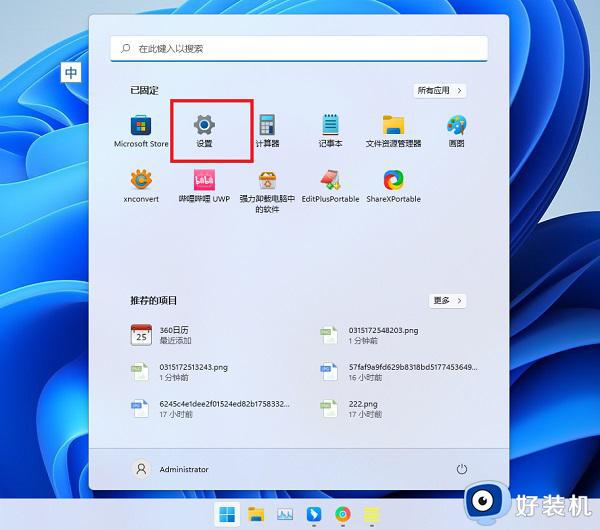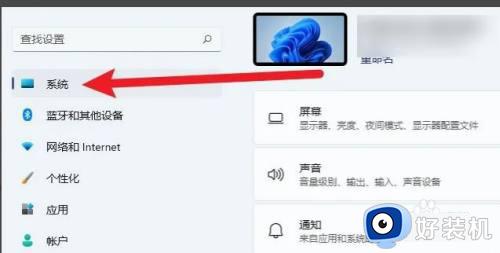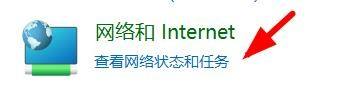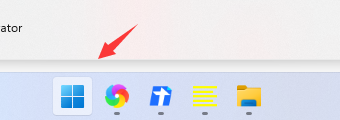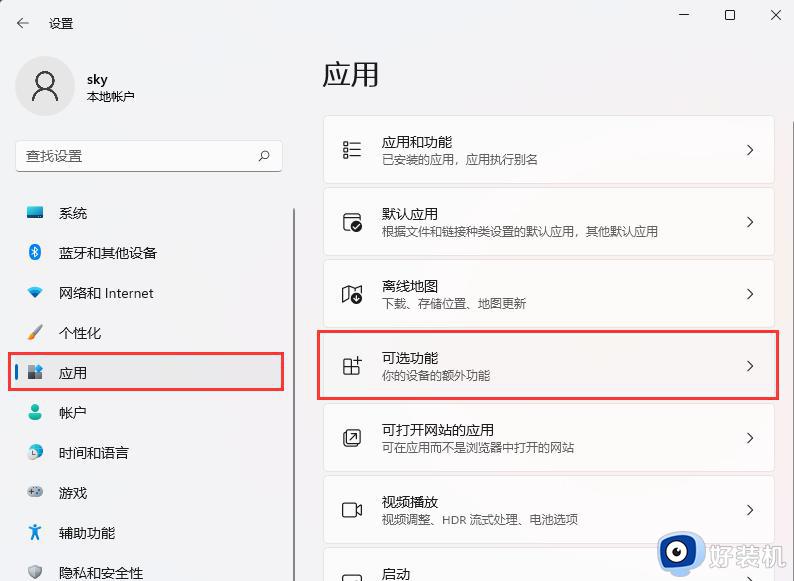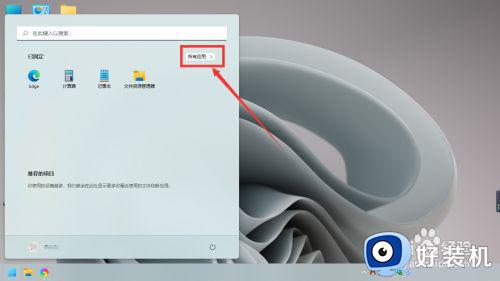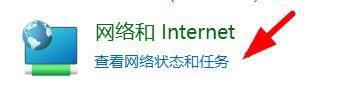win11打开DirectX的详细方法 win11如何打开DirectX诊断工具
时间:2023-08-07 12:01:27作者:zheng
DirectX可以显示win11电脑上DirectX相关的文件,检查正在运行的文件、输入设备、以及视频驱动程序的版本,而有时我们在使用win11电脑的时候如果遇到一些问题就可以打开DirectX诊断工具来查看文件是否正常运行,今天小编就教大家win11打开DirectX的详细方法,操作很简单,跟着小编一起来操作吧。
推荐下载:win11正式版下载
方法如下:
1、要在Win11安装DirectX诊断工具,方法并不难。首先点击开始菜单打开设置。
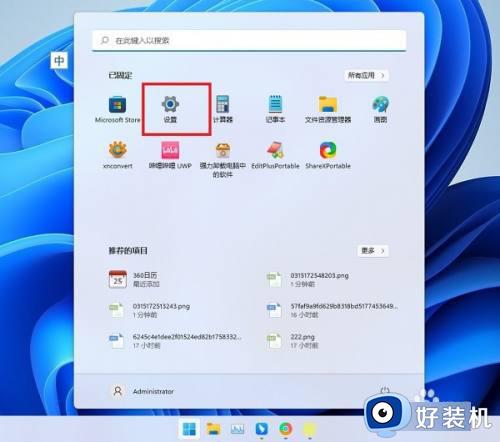
2、在设置面板中,找到“应用”,在其中打开“可选功能”。
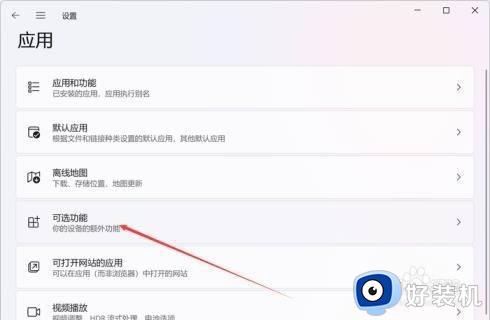
3、在可选功能页面中,选择添加可选功能。
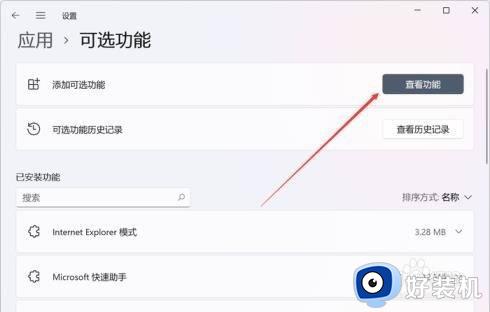
4、然后找到“图形工具”,安装后,Win11就可以开启DirectX诊断工具了。
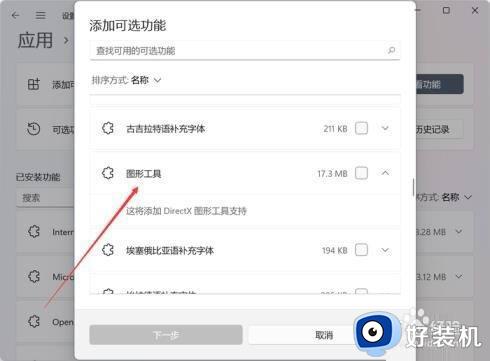
5、Win11的DirectX诊断工具开启非常简单,通过开始菜单或者搜索工具,直接输入【dxdiag】运行命令即可。
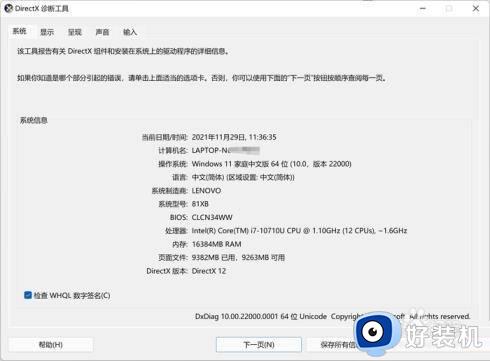
以上就是win11打开DirectX的详细方法的全部内容,如果有遇到这种情况,那么你就可以根据小编的操作来进行解决,非常的简单快速,一步到位。